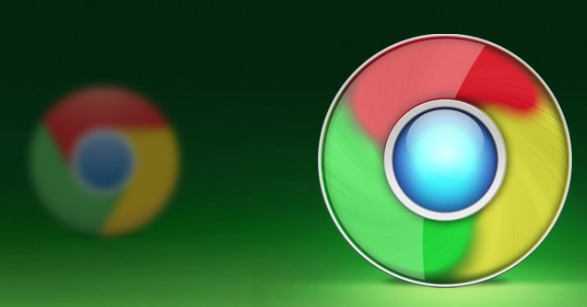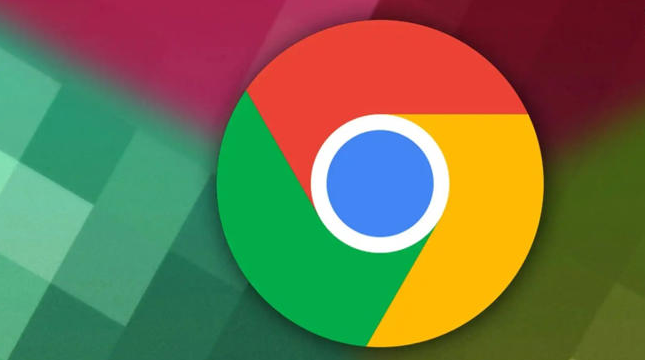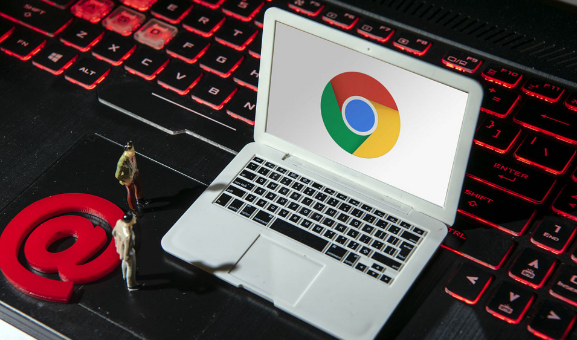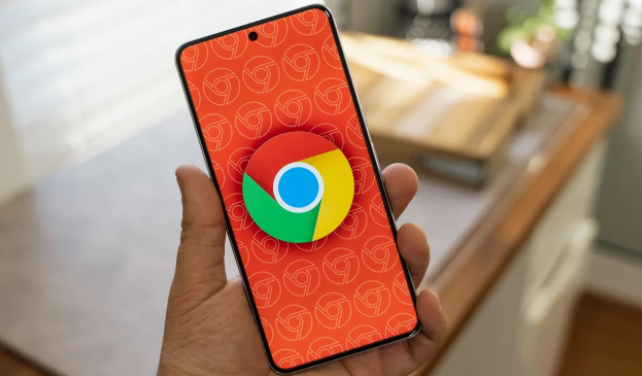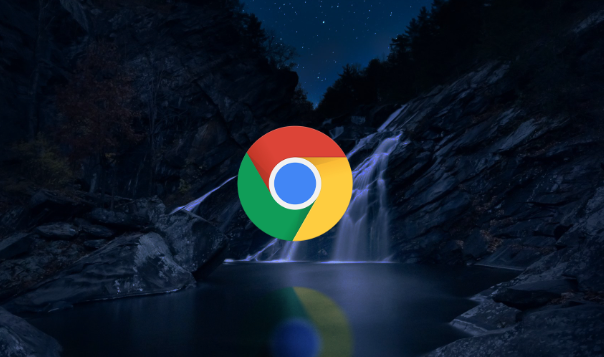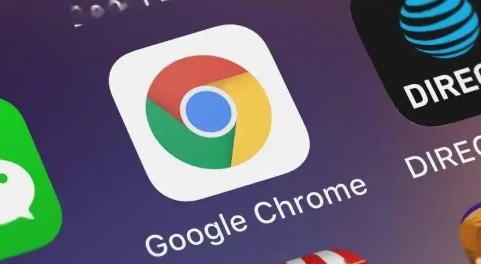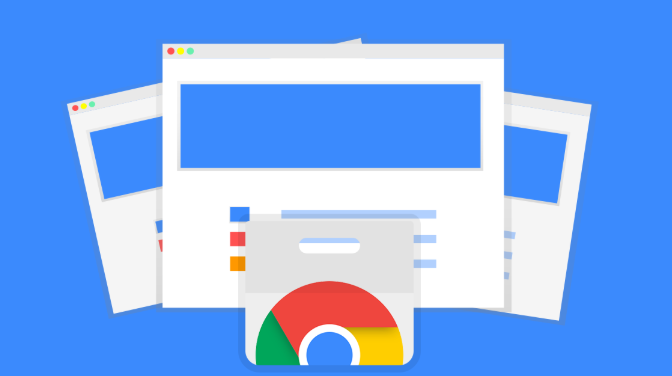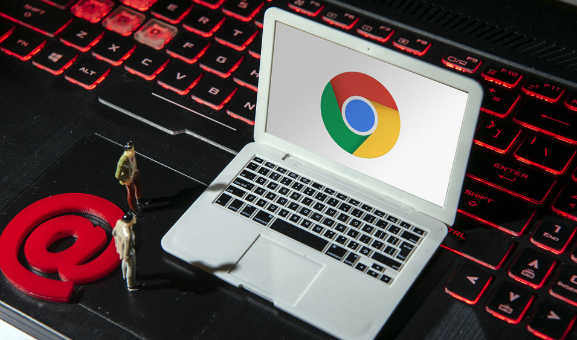教程详情
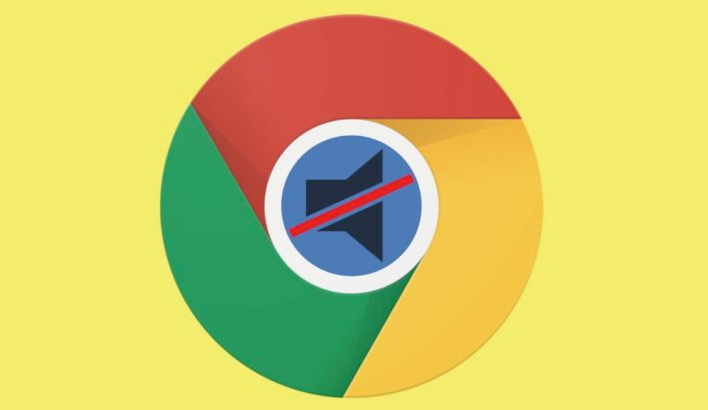
一、调整缓存设置
1. 增加缓存容量:在Chrome浏览器中,可通过设置参数来增加缓存容量。在地址栏输入“chrome://flags/”,打开实验性功能页面。在该页面中搜索“缓存”相关设置,如找到“Maximum cache size”选项,可尝试调整其数值来增大缓存容量。但需注意,过大的缓存可能会占用较多硬盘空间,需根据电脑配置合理调整。
2. 设置缓存路径:默认情况下,Chrome浏览器的缓存文件存储在系统盘的特定文件夹中。为避免系统盘空间不足和提高缓存读写速度,可更改缓存存储路径。在Chrome浏览器的快捷方式上右键,选择“属性”,在“目标”字段后添加“--disk-cache-dir=‘X:\\缓存文件夹’”(不含引号,X为自定义盘符),然后点击“确定”。这样,Chrome浏览器的缓存文件就会存储在你指定的文件夹中。
二、清理缓存
1. 定期手动清理:点击Chrome浏览器右上角的三点图标,选择“更多工具”,然后点击“清除浏览数据”。在弹出的窗口中,可选择清除“缓存图像和文件”以及其他不需要的数据,时间范围可选择“过去一小时”“过去一天”“过去一周”等,根据需要清理。定期清理缓存可防止缓存文件过多占用磁盘空间,同时避免因缓存过期或损坏导致的网页加载问题。
2. 使用快捷键清理:按下“Ctrl+Shift+Delete”(Windows系统)或“Command+Shift+Delete”(Mac系统)组合键,可快速打开清除浏览数据窗口,方便及时清理缓存。
三、利用插件辅助优化
1. 安装缓存管理插件:Chrome浏览器的应用商店中有多种缓存管理插件可供选择,如“Clear Cache”等。安装这些插件后,可通过插件提供的界面更方便地查看和管理缓存。例如,“Clear Cache”插件可以显示缓存的大小、缓存文件的数量等信息,还能根据需求选择性地清理特定类型的缓存文件。
2. 配置插件参数:安装插件后,根据自己的需求对插件进行配置。如设置自动清理缓存的时间间隔、清理缓存的条件等。部分插件还支持对缓存文件进行分类管理,可将图片缓存、脚本缓存等分别进行清理或保留,提高缓存管理的效率。
四、优化网络环境
1. 确保稳定网络连接:缓存机制的有效运行依赖于稳定的网络连接。尽量使用有线网络连接,避免无线网络信号不稳定导致网页加载不完整,影响缓存效果。如果使用无线网络,应确保信号强度良好,可靠近无线路由器或减少障碍物干扰。
2. 选择合适的网络带宽:较高的网络带宽可加快网页内容的下载速度,使缓存更快地存储完整数据。如果网络带宽较低,可考虑升级网络套餐或优化网络设置,如关闭其他占用网络带宽的设备或应用程序,以提高Chrome浏览器的缓存效率。